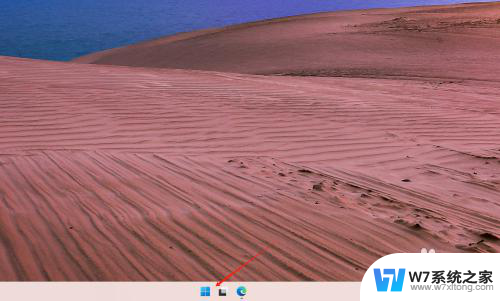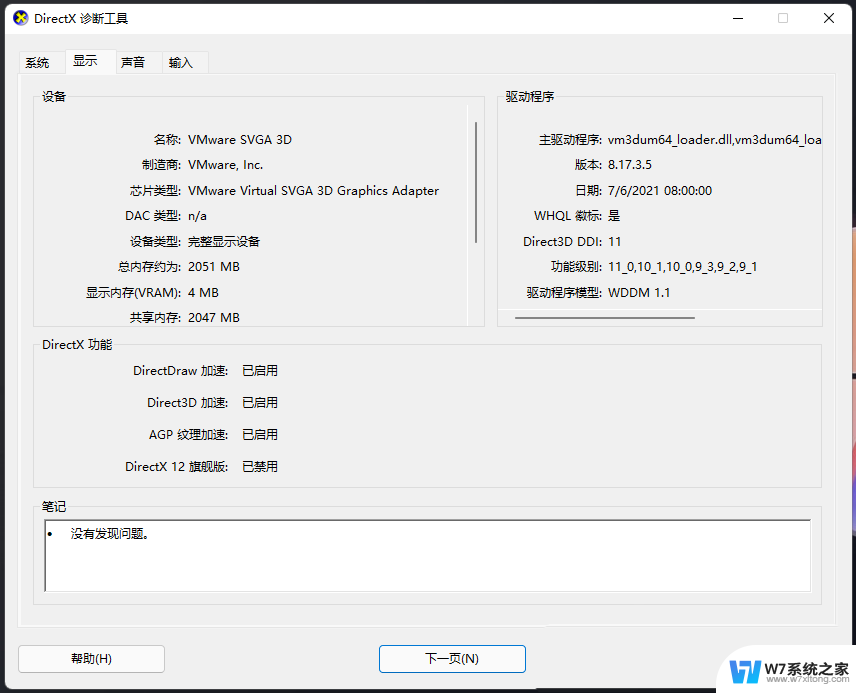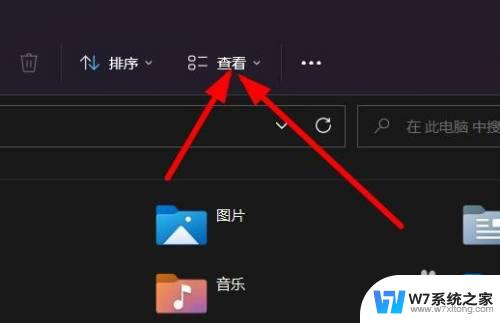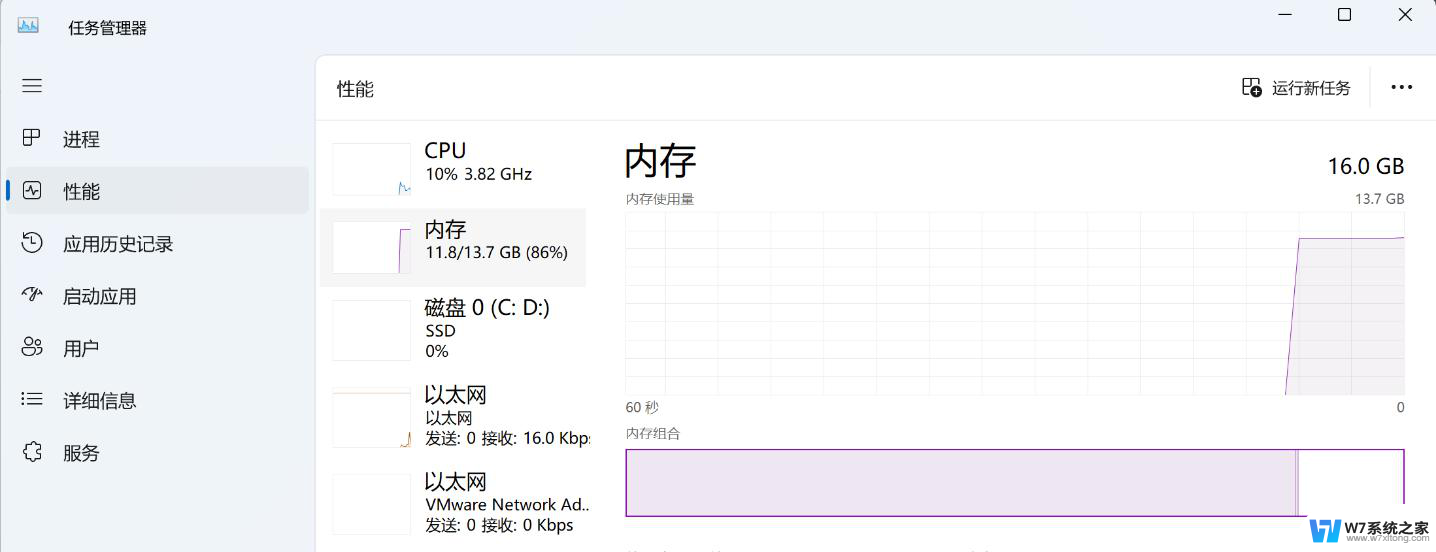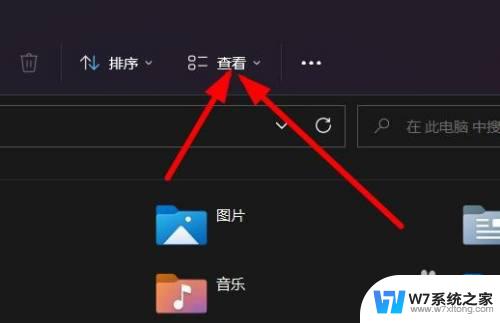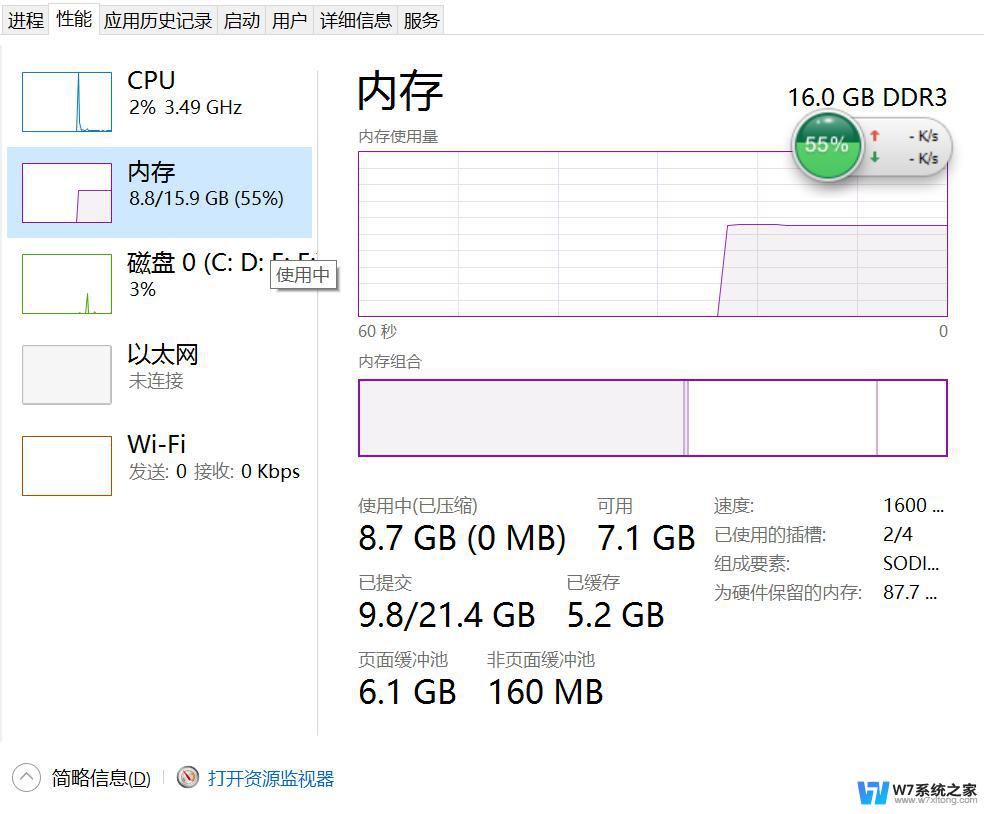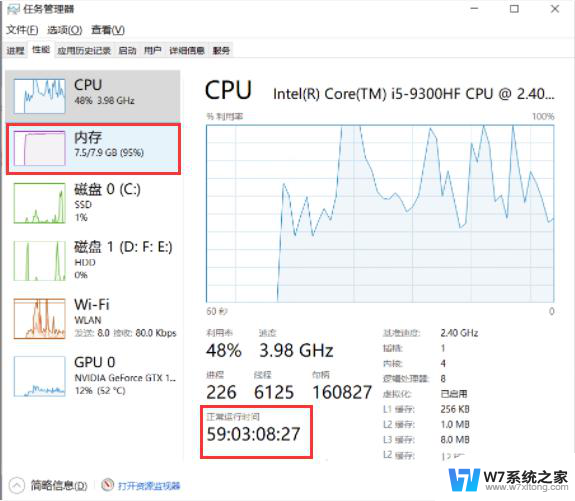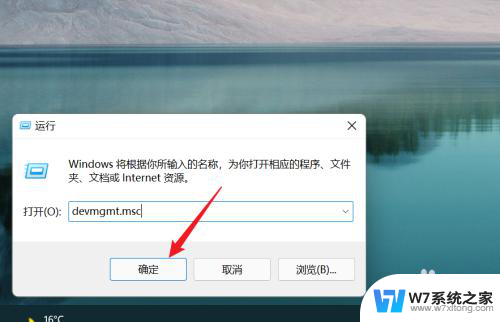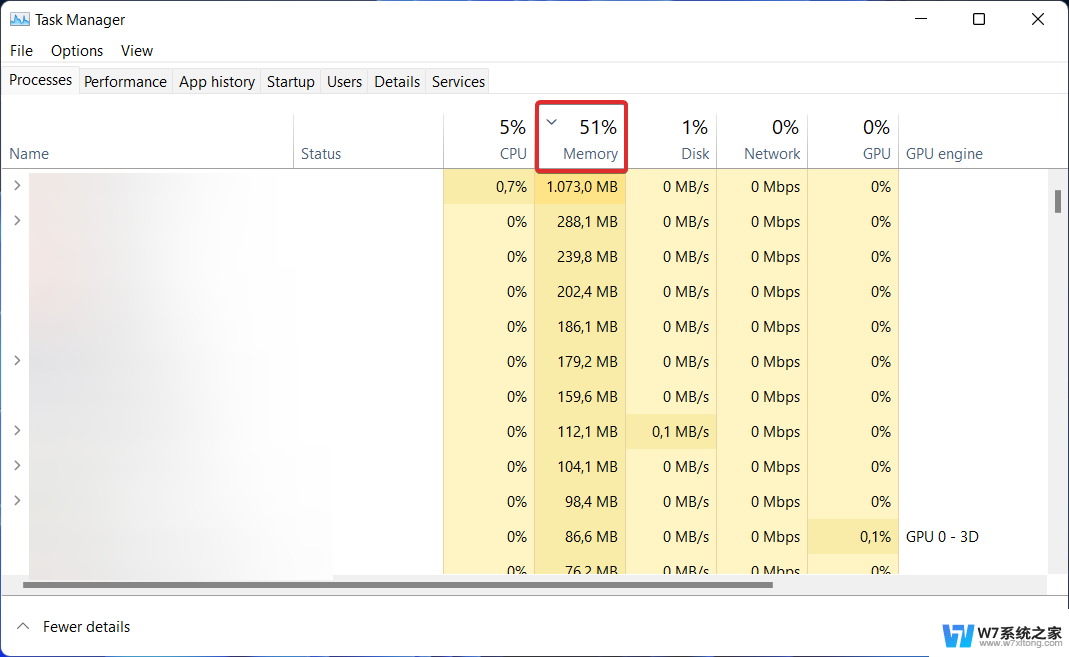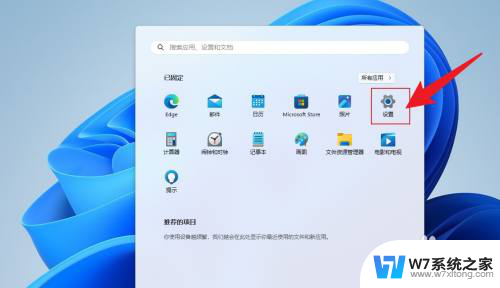win11查看内存规格 Windows11内存条大小查看方法
更新时间:2024-12-26 12:54:45作者:yang
Win11操作系统是微软推出的最新操作系统,它的发布引起了广泛关注,在使用Win11系统的过程中,了解内存规格和内存条大小是非常重要的。通过查看内存规格,可以帮助用户了解自己的电脑性能和处理速度,从而更好地优化电脑使用体验。而查看内存条大小的方法也是非常简单的,只需要几个简单的步骤就可以轻松实现。在这篇文章中我们将介绍如何查看Win11系统的内存规格和内存条大小的方法,帮助大家更好地了解自己的电脑配置。
具体方法:
1.右键桌面下方的【开始】。
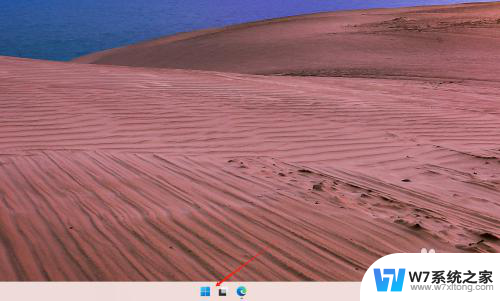
2.打开【任务管理器】。
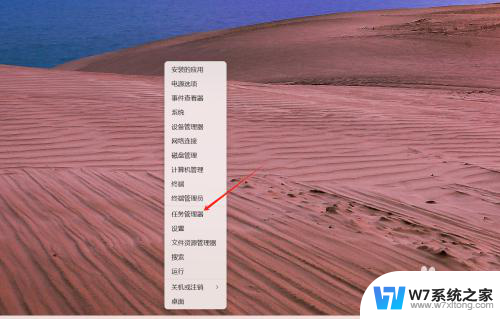
3.接下来进入【性能】。
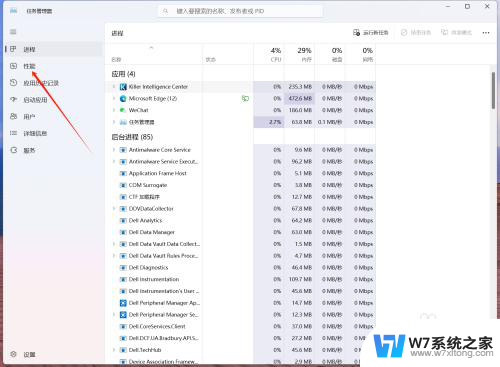
4.最后,切换到【内存】界面。即可查看内存条大小(此电脑内存大小为32G)。
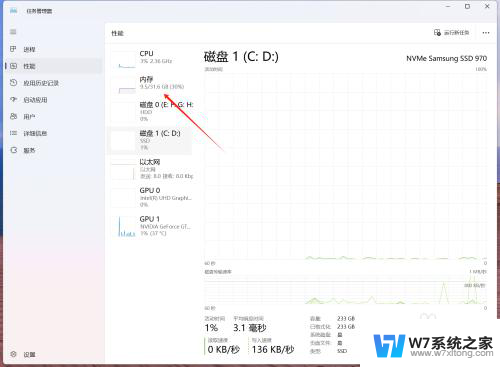
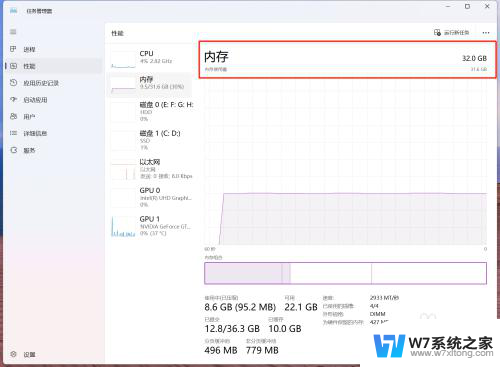
以上就是关于win11查看内存规格的全部内容,有出现相同情况的用户就可以按照小编的方法了来解决了。